photoshop炫彩奪目的光影涂鴉
2014/10/10 15:56:22來源:活力盒子
還是photoshop光線教學(xué) 最終效果如下圖:

第一步:
我們找到下面這張照片:
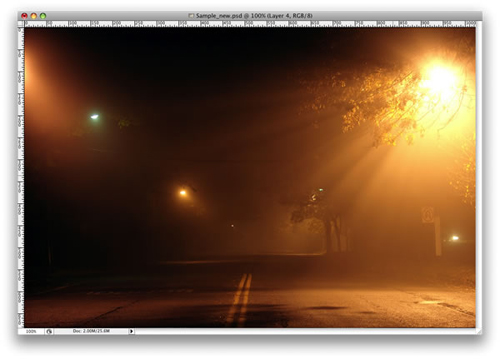
第二步:
再找到下面這樣人行路燈的照片:
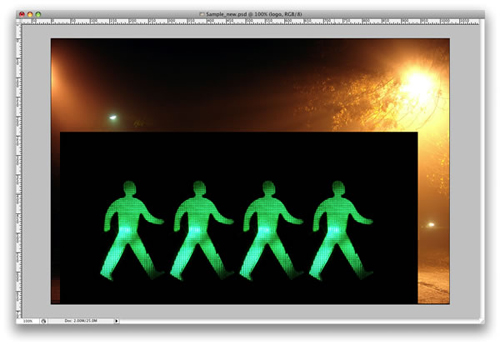
第三步:
用鋼筆工具把其中的一個人物勾畫下來:
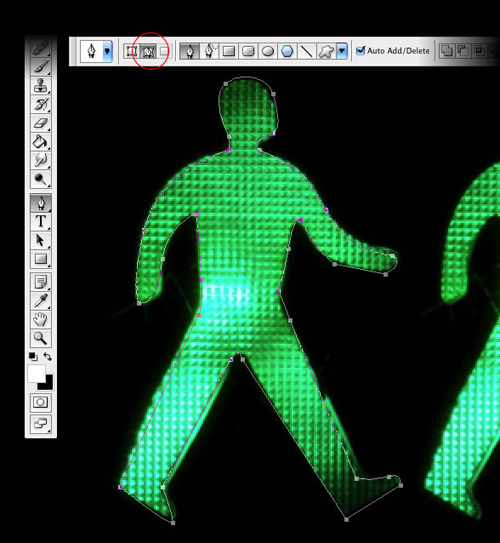
第四步:
按F5來設(shè)置筆刷相關(guān)數(shù)值,參考如下:
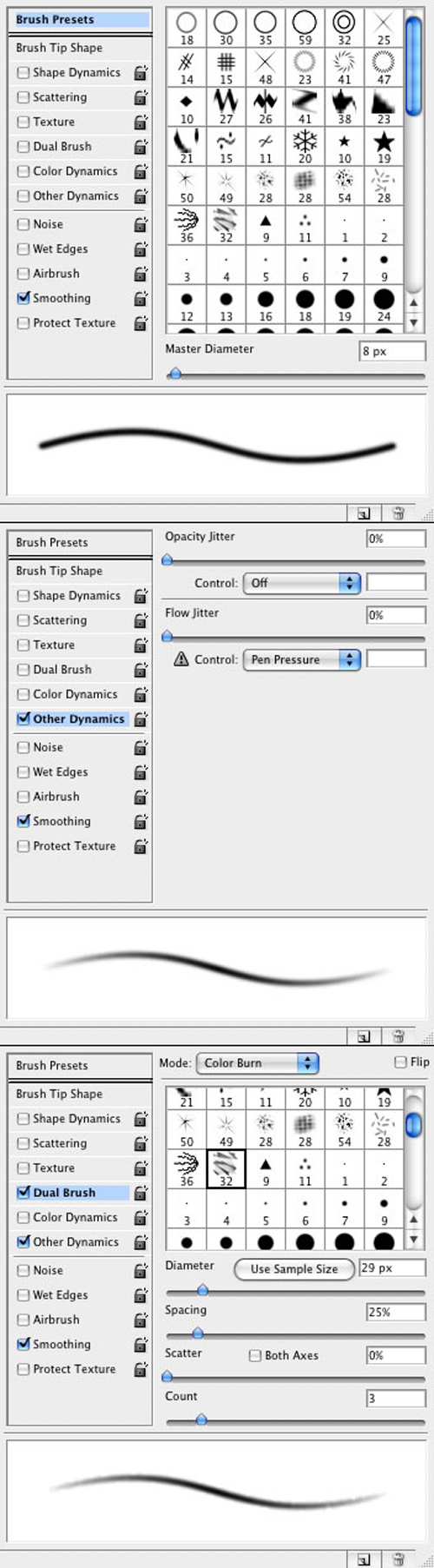
第五步:
在圖層里新建一個組 命名為lights(燈光) 在這個組里新建一層 命名為dude 并選擇他 因?yàn)槲覀円谶@里工作 : ) 如下圖:
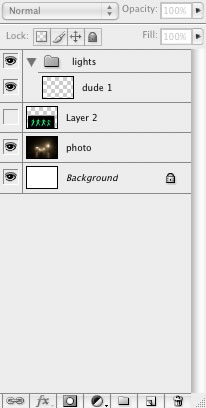
第六步:
選擇剛才的路徑 用鋼筆在路徑上點(diǎn)右鍵 執(zhí)行描邊路徑 設(shè)置大家自己看著來 各種數(shù)值都隨便試試 對自己有好處的 然后執(zhí)行濾鏡—模糊—高斯模糊 數(shù)值設(shè)到1.6px左右.
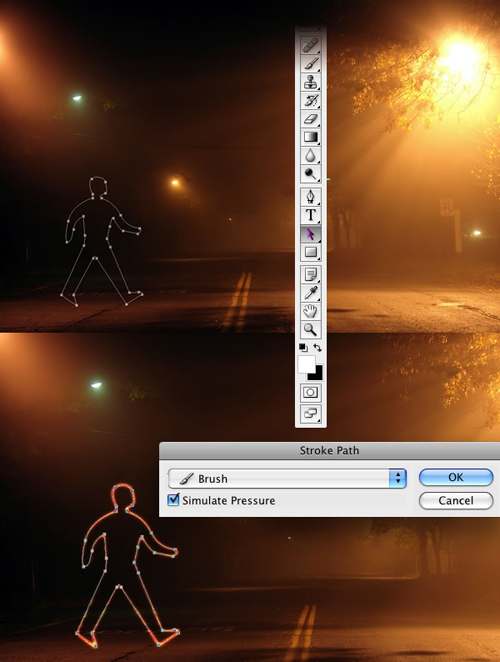
第七步:
重復(fù)dude層3次:
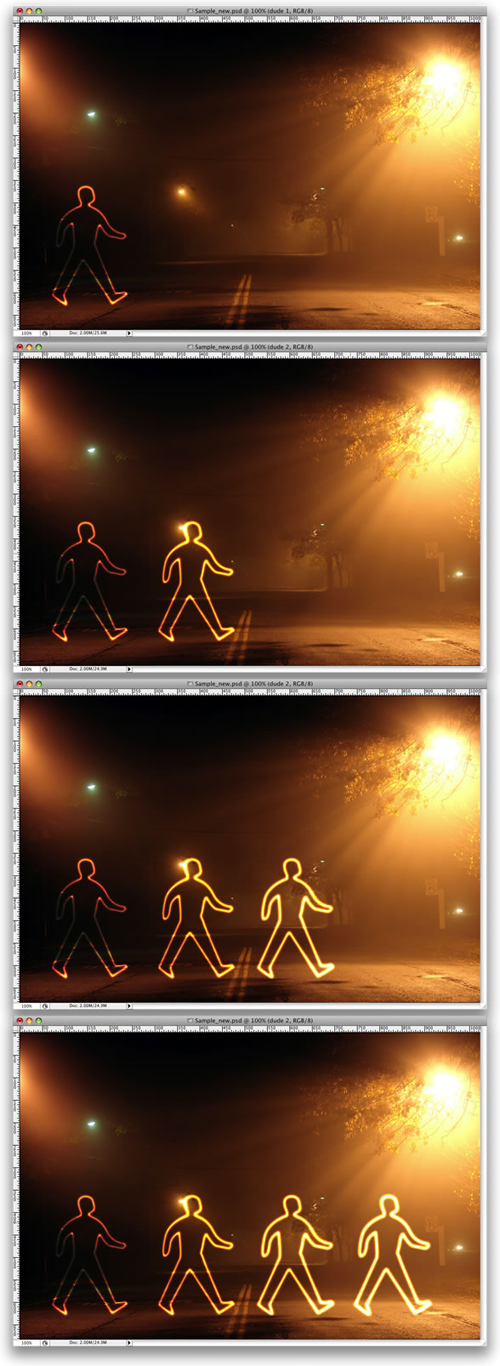
第八步:
用矩形工具(快捷鍵U) 畫個矩形 多整幾個出來 如下圖:

第九步:
在剛才建立的lights(燈光)組中新建一層 然后重復(fù)做步驟6描邊路徑 使其也具有發(fā)光效果 接著執(zhí)行變換扭曲(變換應(yīng)該不難吧) 最后樣子怎么說也要看起來象個人行橫道吧 如下圖:
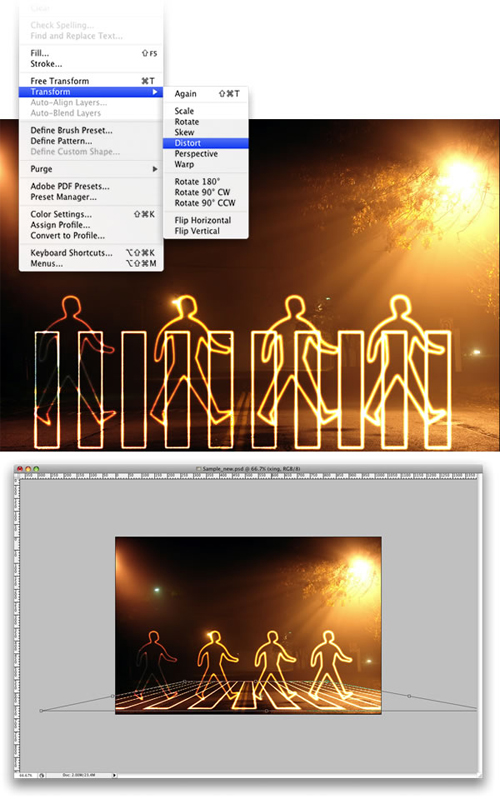
OK! 這就完啦:) 剩下的大家可以自己修改一些小的地方 使其看起來更自然 最終效果就如下咯:

[教程作者:佚名]
免責(zé)聲明:本站文章系圖趣網(wǎng)整理發(fā)布,如需轉(zhuǎn)載,請注明出處,素材資料僅供個人學(xué)習(xí)與參考,請勿用于商業(yè)用途!
本文地址:http://www.pkvc.cn/tutorial/ps2412.html
本文地址:http://www.pkvc.cn/tutorial/ps2412.html
這些是最新的
最熱門的教程

